
- 寝る前に スマホのアラームをかけ忘れて、よく寝坊してしまう方
- アラームを毎日セットするのが面倒だと感じている方
- 自動アラームセットで仕事や生活のリマインダーとして活用する方法を知りたい方
寝坊を防止するためのiphoneアラーム自動セット方法なえて
 旦那
旦那よーし、そろそろ寝るか!
翌朝・・・・・



目覚ましアラームのセットを忘れて、寝坊した~~~。
この記事では、スマホアラームのセットし忘れを防いで、毎日指定した時間にアラームを鳴らす方法について解説致します。
アラームを自動でセットできる方法なので、寝る前にいちいちアラームをONにする必要がなくなります。
またこの方法を仕事や家事など他のシーンでも、うまく活用・応用できるかもしれません。
よかったら記事をご参考にして下さい。



本記事では、「ios」のスマホ、タブレットなどのアラーム自動セット方法を紹介・解説しています。
毎日アラームを自動セットする方法 / メリットとデメリット


メリット
- 毎日寝る前に、スマホや目覚まし時計のアラームをセットしなくて済む
- 平日だけアラームを自動でかけるなどの設定も可能



毎日、アラームを自動セットできれば、楽だね!
デメリット
- スマホの充電し忘れをして、朝電源オフになっているとアラームが鳴らないリスクがある



目覚ましアラームの自動セットはしたのに、機器の充電を忘れて、寝坊した~~~。!
目覚ましアラームの自動セット手順
アラームを自動セットする手順を解説します。
例として、毎朝6時に自動でアラームがセットされるように設定を行います。
- iphoneなどiosの機器 ( スマホ・タブレットなど)
- ショートカットアプリを起動
- 個人用オートメーションを作成
- 「時刻」条件を設定
- アクションを追加・設定
- 有効化したいアラームを選択
- 「実行前に尋ねる」を解除し自動実行化
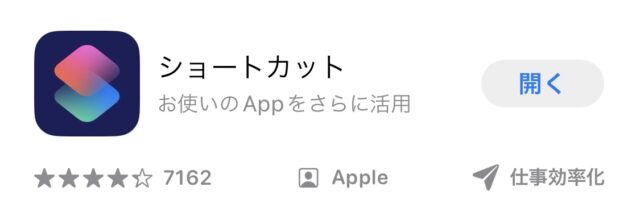
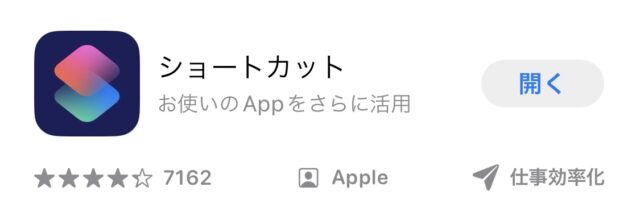
iosの純正アプリとして標準搭載されている「ショートカット」は、ある特定のアプリの操作をお好みで組み合わせしたり、自動で実行できるようにするアプリです。
App Storeから無料でダウンロードしましょう。
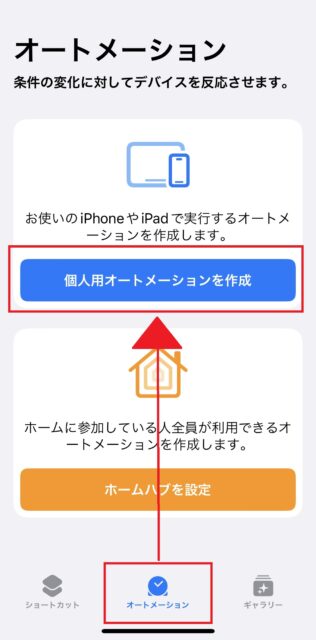
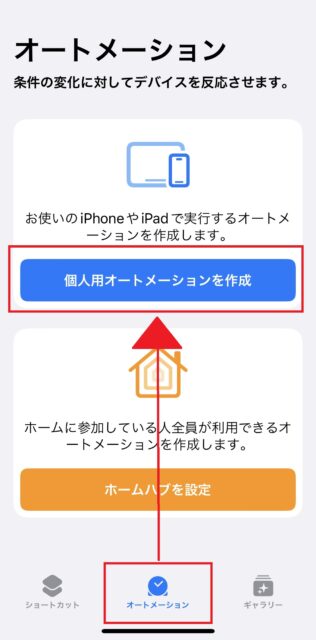
ショートカットアプリを起動したら、画面下にある「オートメーション」のタブをタップして選択。
上の画像のような「オートメーション」の画面表示に切り替わったら、「個人用オートメーションを作成」のボタンをクリックします。
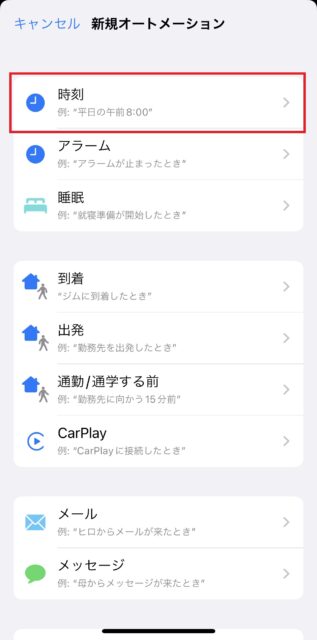
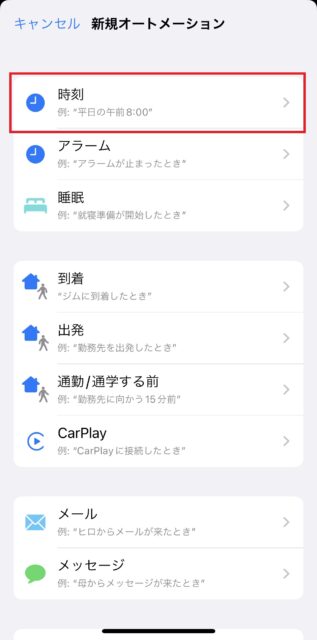
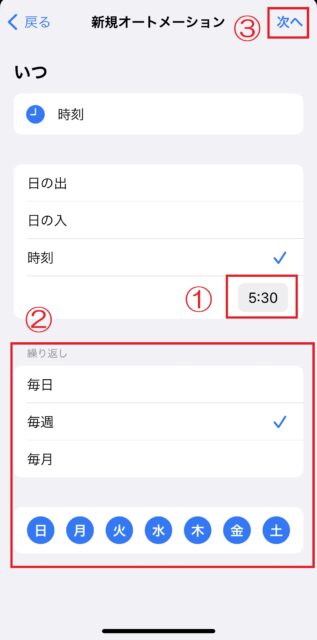
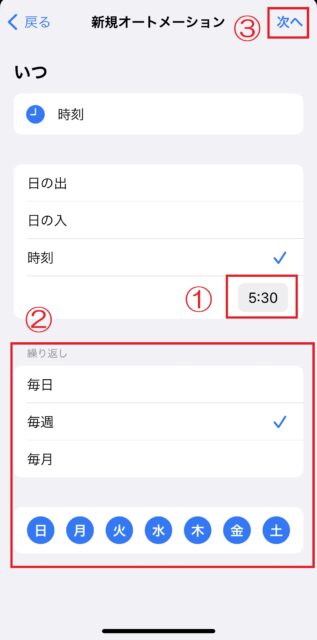
上画像の赤枠、「時刻」をタップします。
「時刻」から設定することによって、指定時刻に自動で動作させること可能です。
上の2枚目画像の①~③の順番で設定します。
①の時刻はアラームをONに切り替える時刻です。
例えば、上の画像では朝5時30分に設定してあるため、6時にかかるアラームを「5時30分にON」にするような内容です。
②では、毎日アラームをかけたり、指定した曜日で設定することが可能です。
画像だと日~土の曜日ボタンが「青色」表示になっていますが、タップすると灰色になります。
灰色の状態だと、指定から外すという意味となります。
例えば、「日」「土」をタップして「日」「土」を灰色の状態にすると、土曜日と日曜日は設定されないです。
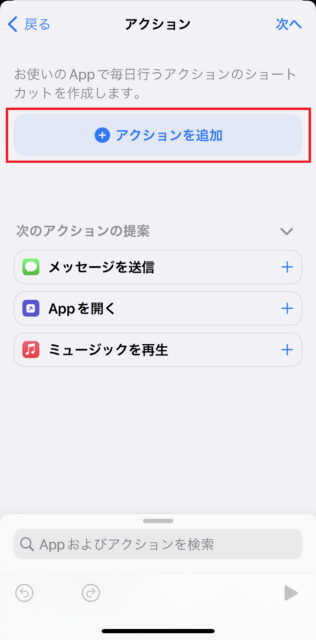
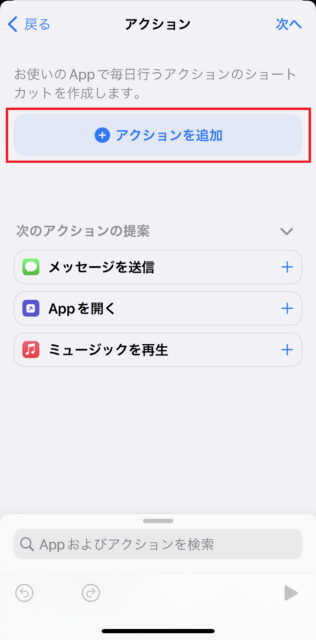
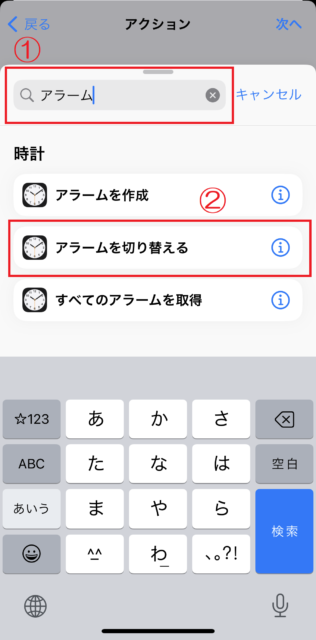
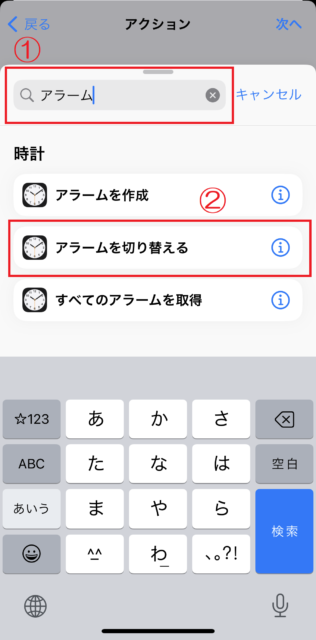
次の画面では「アクションの設定」を行っていきます。
まずは上画像、赤枠の「アクションを追加」をタップします。
上の2枚目の画像内①のような検索窓が表れますので、この中に「アラーム」と入力します。
入力すると時計設定の候補がいくつか表示されますので、その中から上画像②の「アラームを切り替える」をタップします。
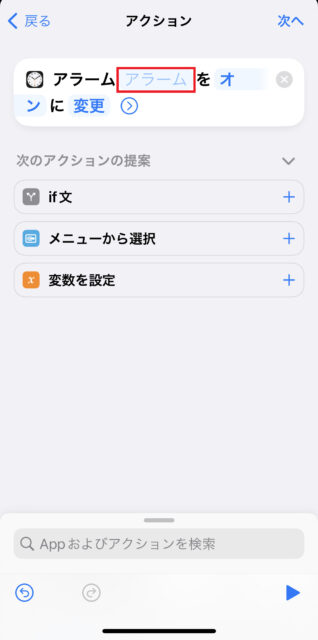
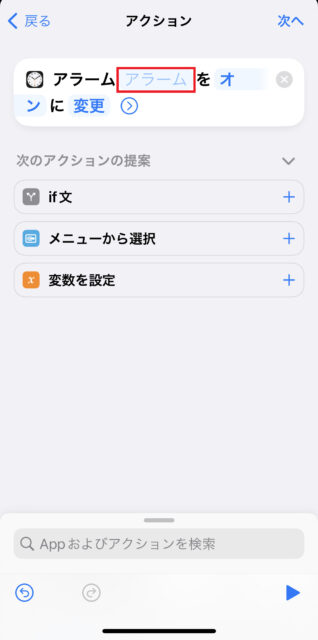
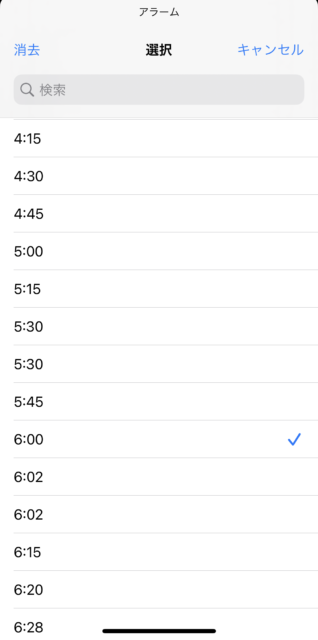
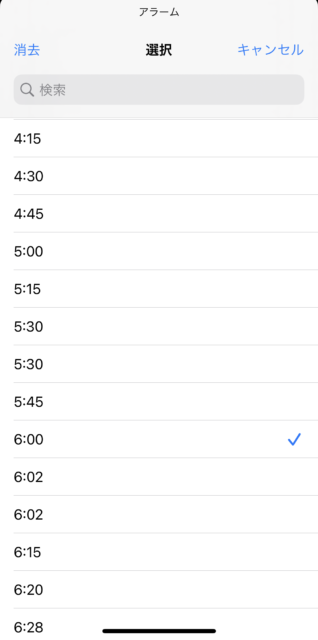
上の画像、赤枠の薄め青色の「アラーム」という文字をタップします。
2枚目の画像のように自国の一覧が表示されます。
ここで表示される時刻の一覧は、過去「アラーム」アプリに自身が設定した時刻ですので、一覧から自動ON設定にしたい時刻を選びます。
「実行前に尋ねる」を解除し自動実行化
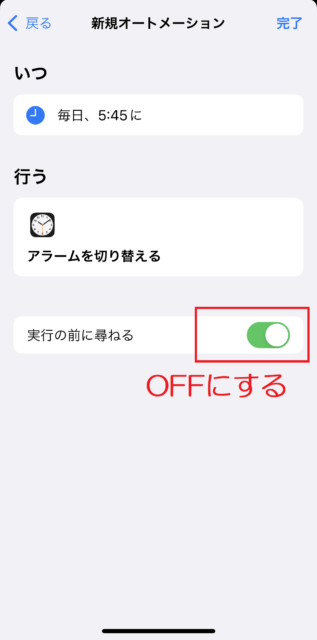
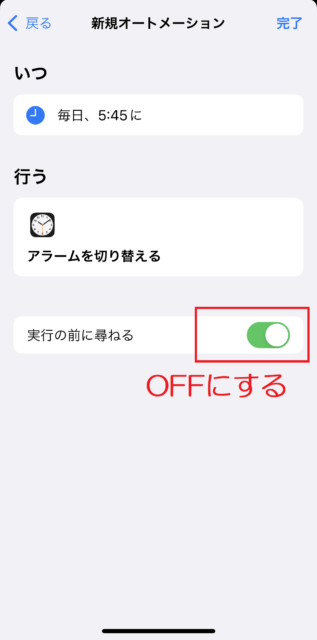
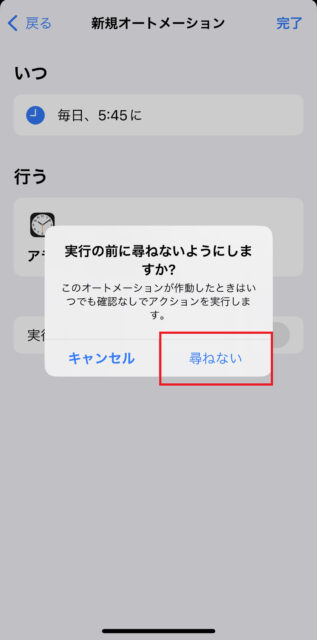
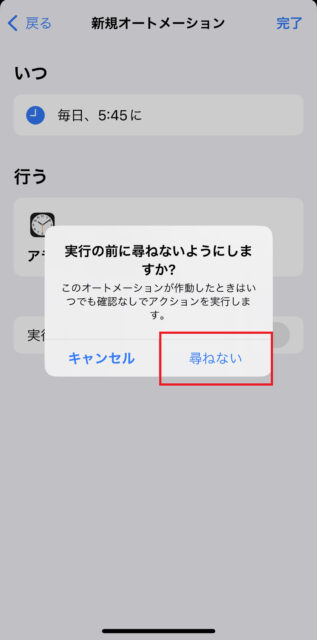
上の画像、「実行の前に尋ねる」という項目のスイッチをOFFに変更します。
緑の色付きだとONの状態なのでタップして切り替えます。
一度タップする「実行の前に尋ねないようにしますか?」という表示が出ますので、「尋ねない」を選択して下さい。
以上で全設定が完了です。
実行の前に尋ねるの箇所をONにしておくと、例えば6時に起きるアラームを毎日8時にONに切り替える際に iPhoneから「通知」が入ります。
ONにしてしまうと、切り替え前に確実に確認はできますが、余計な作業が増えてしまうので、OFFをおすすめします。
iphoneの自動アラームセット 活用シーン
朝の目覚まし時計としてだけでなく、ビジネスのシーンなどアイデア次第で様々な場面で活用・応用できるかと思います。



仕事に追われていると、たまに子どもの保育園お迎え時間が、いつの間にか過ぎてしまっていることがあって・・・
お迎えの少し前に平日のお迎え担当の曜日に自動アラームをセットして、忘れないようにしているよ!



